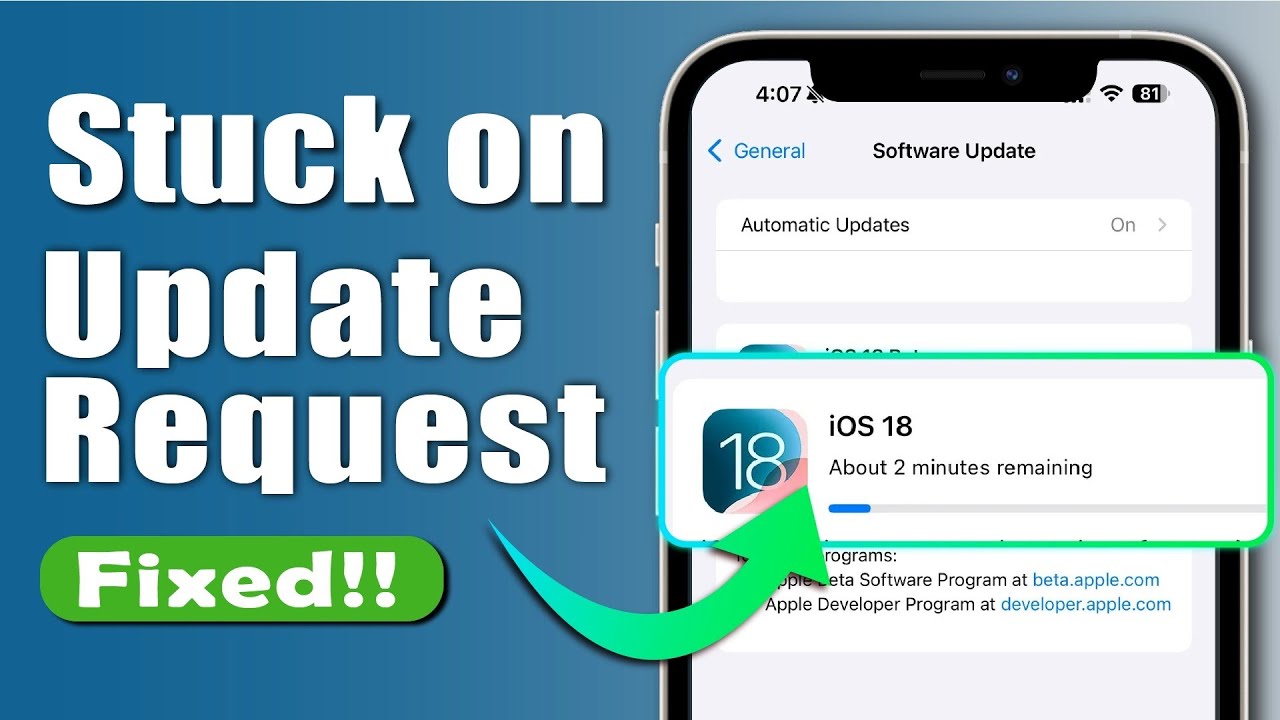עדכון iOS 26 הגיע סוף־סוף, וההייפ בשמיים – כולם רוצים לנסות את הפיצ’רים החדשים. אבל רגע… לא כל כך מהר. משתמשים, כולל בעלי iPhone 15 ו־16, מדווחים שהאייפון שלהם פשוט תקוע על העדכון – כאילו הוא יצא להפסקת קפה ולא חזר.
אז כמה זמן באמת לוקח לעדכון iOS 18/26 להסתיים? ולמה העדכון של האייפון תקוע לנצח? במאמר הזה נפרט מה גורם לבעיה הזאת, וחשוב יותר – איך פותרים אותה.
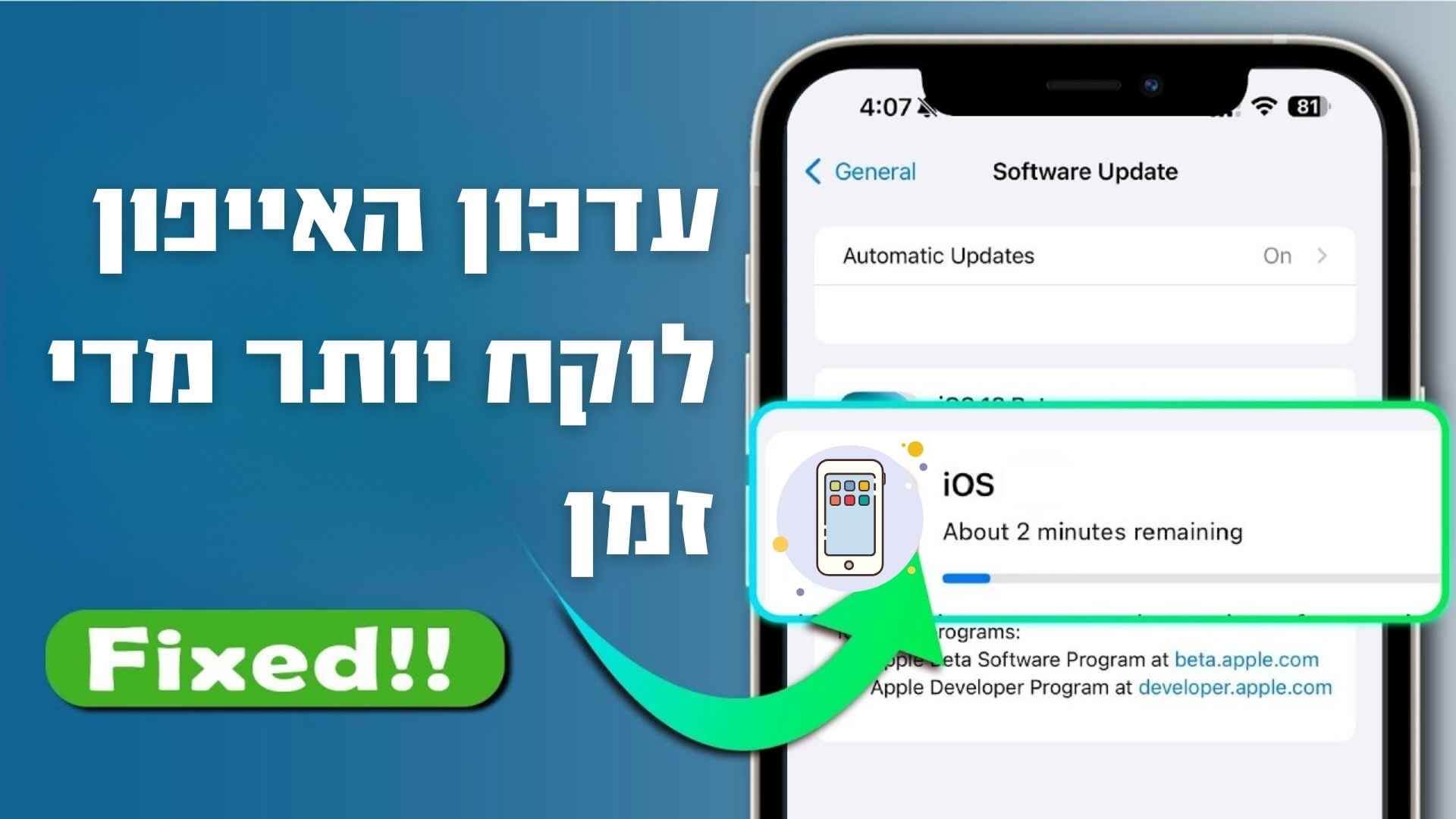
כמה זמן לוקח עדכון ל־iOS 18/26?
כמה זמן באמת לוקח לעדכן ל־iOS 18/26? אם האייפון שלך טעון במלואו ומחובר לרשת יציבה, בדרך כלל העדכון אמור לקחת לפחות 30 דקות, כמובן שזה תלוי גם במהירות הרשת ובגודל העדכון.
עוד דבר שחשוב לזכור — הגיל של המכשיר שלך. אייפונים ישנים יותר יכולים לקחת יותר זמן כי המעבד שלהם פחות מהיר מאשר במודלים החדשים יותר. בטבלה הבאה תוכל לראות את שלבי העדכון וזמני ההערכה לכל שלב:
| שלב העדכון
|
זמן משוער לעדכון iOS 18/26
|
|---|---|
הורדת העדכון |
10-20 דקות |
הכנת העדכון |
5-10 דקות |
אימות העדכו |
5-10 דקות |
התקנת העדכון |
10-20 דקות |
הגדרות לאחר העדכון |
5-15 דקות |
טיפים שימושיים:
1. אם העדכון שלך תקוע לנצח ואתה רוצה להפשיר אותו בלי לאבד נתונים (כי אין לך גיבוי), מומלץ להשתמש בכלי תיקון לעדכון האייפון הזה.
2. אם האייפון עובד בסדר אבל העדכון מאוד איטי, תוכל לבדוק כמה פתרונות בסיסיים — רק שים לב שחלקם עלולים לגרום לאובדן מידע.
למה העדכון שלי לוקח כל כך הרבה זמן ב־iOS 17/18/26?
אתה תוהה: למה העדכון באייפון שלי כל כך איטי? האם רק לי העדכון הזה לוקח נצח? התשובה היא — לא!
הבעיה הזאת נפוצה מאוד בכל פעם שיוצאת גרסה חדשה של iOS, ואתה לא היחיד שנקלע לזה. אז בוא נבדוק למה זה קורה כל פעם מחדש.
למה העדכון לוקח כל כך הרבה זמן?
שטח אחסון נמוך: אם כמעט לא נשאר לך מקום באייפון, העדכון עלול לקחת יותר זמן או לעכב באמצע.
חיבור אינטרנט איטי: רשת Wi-Fi חלשה או איטית יכולה לגרום להאטה משמעותית בהורדה ובהתקנת העדכון.
שטח אחסון נמוך: אםעומס על השרתים: כשמשחררים גרסת iOS חדשה כמו iOS 18/26, השרתים של אפל מתפקקים מהביקוש, מה שמאט את ההורדה.
קובץ עדכון גדול: עדכון מערכת משמעותי בדרך כלל גדול ודורש זמן רב יותר להורדה ולהתקנה.
עדכון iOS 18/26 תקוע לנצח? כך תפתרו את זה עם כלי תיקון לאייפון
אם האייפון שלך לוקח נצח לעדכן ל־iOS 18/26 כי אתה משתמש בשיטת OTA, ייתכן שלא תצליח להשלים את העדכון לא משנה כמה תחכה.
יתכן שהאייפון שלך תקוע בשלב אימות העדכון או בשלב אחר לאורך זמן רב. במקרים כאלה, כדאי להשתמש בכלי תיקון מערכת iOS כמו iMyFone Fixppo, שיכול לעזור להשלים את העדכון בלי לאבד נתונים ובמקביל לתקן תקלות שגורמות לעדכון לקחת נצח.
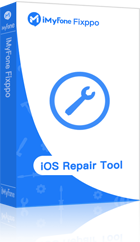
- מתקן בעיות עדכון תקוע: מתמודד עם הבעיה של עדכון אייפון שלוקח זמן רב ומעדכן ל־iOS 18/26 בו זמנית.
- שומר על כל הנתונים: בניגוד ל־iTunes, מבטיח 100% שמירת כל הנתונים במכשיר במהלך התיקון.
- תאימות רחבה: תומך בכל דגמי האייפון ובכל גרסאות iOS, כולל iPhone 16 ו־iOS 18/26.
- עדכון iOS בלי OTA או iTunes: מאפשר עדכון ל־iOS 18/26 בלי לעבור דרך OTA או iTunes, חוסך זמן וכאב ראש.
- תהליך תיקון מהיר: ממשק פשוט שמדריך אותך בתהליך התיקון בכמה קליקים בלבד.
- תכונות עיקריות נוספות: תיקונים לבעיות ש-האייפון לא נדלק לאחר עדכון iOS, האייפון לא מצליח לבדוק אם יש עדכון ו-האייפון תקוע במסך השחזור....
איך להשתמש ב־Fixppo כדי לתקן עדכון איטי?
שלב 1: הורד והתקן את Fixppo. פתח את התוכנה ובחר ב־“Start Repair” – זהו האפשרות הטובה ביותר לתיקון בעיות עדכון תקועות.
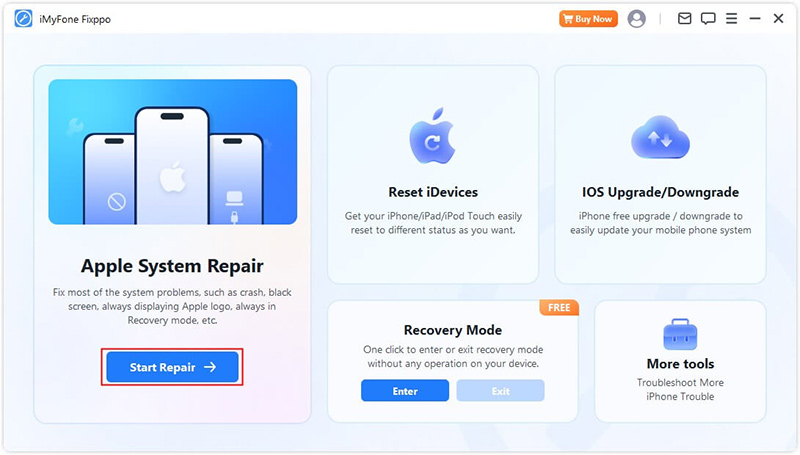
שלב 2: חבר את האייפון למחשב ובחר ב־“Standard Mode” – מצב שמתקן בעיות עדכון בלי לאבד נתונים.

שלב 3: כשתוכנת Fixppo תזהה את המכשיר ותציג את גרסת ה־iOS להורדה, לחץ על “Download” להורדת הקושחה (firmware).

שלב 4: לאחר ההורדה, לחץ על “Start Standard Repair” והמתן בזמן שהתוכנה מתחילה לתקן את בעיית העדכון.
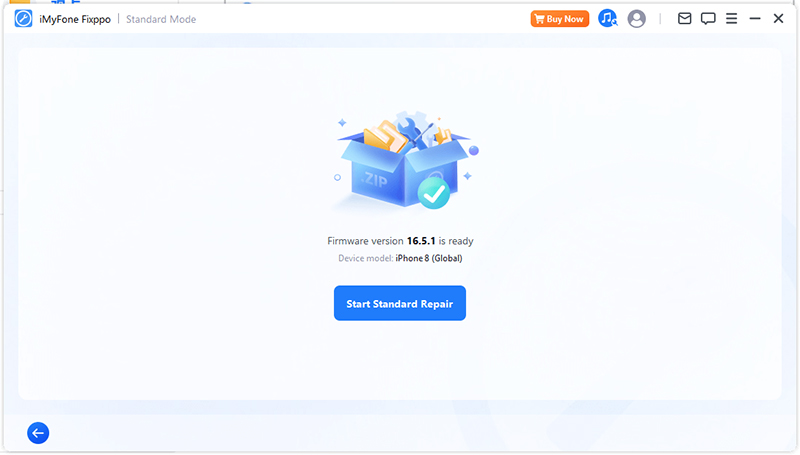
לאחר התיקון, האייפון יאתחל מחדש ותוכל לראות שהבעיה נפתרה והמערכת עודכנה לגרסה העדכנית ביותר. הפעם הבאה כבר לא תיתקל בבעיות עדכון!
אתה גם יכול לצפות בסרטון אינטואיטיבי שיעזור לך לתקן בעיות בעדכון האייפון.
6 פתרונות בסיסיים כשעדכון האייפון לוקח נצח
1 בדוק את שרתי אפל
ייתכן ששרת אפל עמוס במיוחד, כשמיליוני משתמשים מנסים להוריד את העדכון באותו הזמן, וזה מה שגורם לעדכון iOS 18/26 לקחת נצח.
כשאתה מבצע עדכון גדול, כמו מ־iOS 18 ל־iOS 26, זה אחד הסיבות השכיחות. לכן כדאי לבדוק אם השרתים עסוקים או במצב של השבתה זמנית. אם כן, מומלץ לחכות ולנסות לעדכן מאוחר יותר.
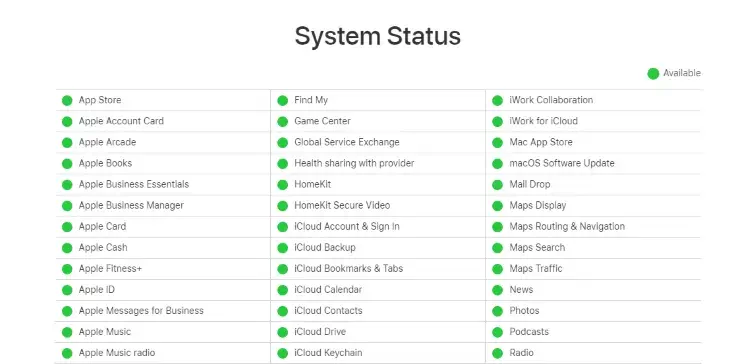
2 בדוק את חיבור הרשת
יתכן שהחיבור לאינטרנט גורם לעיכוב, ולכן העדכון ל־iOS 18/26 לוקח שעות להורדה ולהתקנה.
אם אתה מעדכן דרך חיבור סלולרי, חשוב לוודא שהרשת יציבה. אם לא, עדיף לעבור לחיבור Wi-Fi כדי למנוע מהאייפון להתעדכן לנצח.

3 בדוק את שטח האחסון באייפון
עדכוני iOS דורשים לעיתים מקום אחסון משמעותי להורדת הקבצים, בדרך כלל בין 5 ל־8 גיגה-בייט. בנוסף, במהלך העדכון המערכת יוצרת קבצים זמניים וגיבויים כדי להבטיח התקנה חלקה, וכל אלה זקוקים למרחב פנוי.
אם שטח האחסון באייפון מלא ולא זמין עבור קבצי iOS 18/26, תהליך ההורדה וההתקנה עלול להיכשל, מה שיגרום לעדכון לקחת זמן רב מאוד.
כדי לבדוק זאת, כנס להגדרות (Settings), עבור ללשונית "כללי" (General), ואז ל"שטח אחסון" (Storage) כדי לראות כמה מקום פנוי נשאר. אם המקום צפוף מדי, כדאי לפנות מקום כדי לאפשר לעדכון לעבור בהצלחה.
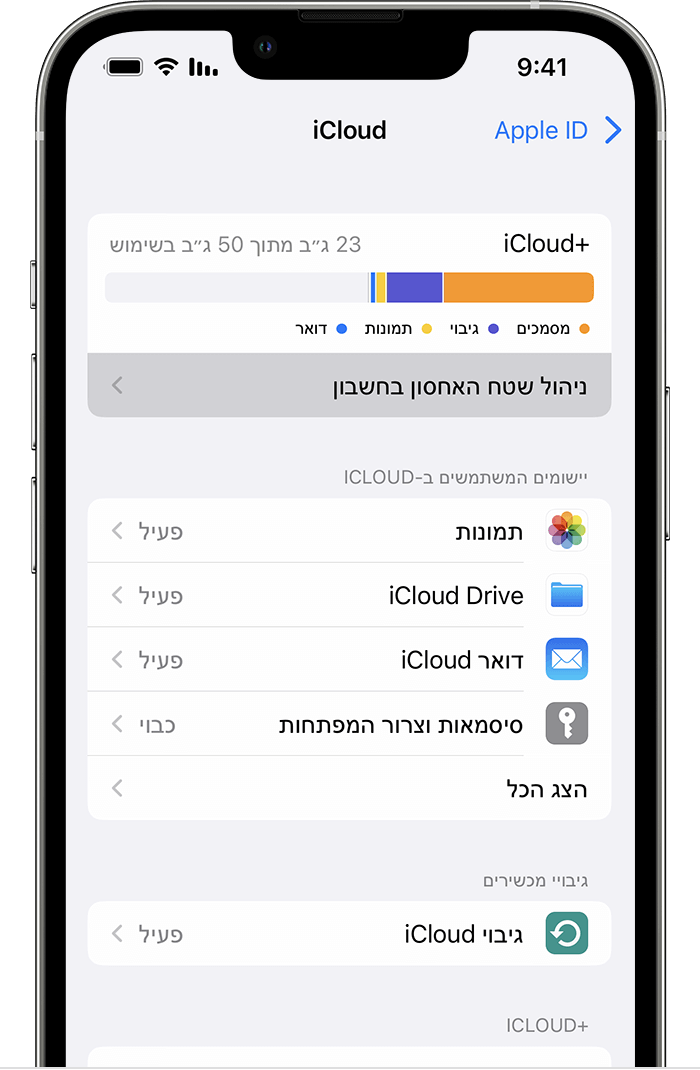
4 אפס את הגדרות הרשת
לפעמים מעבר לרשת חזקה יותר עשוי לפתור את הבעיה. אבל אם זה לא עוזר, איפוס הגדרות הרשת עשוי להעלים תקלות נסתרות שמעכבות את עדכון ה־iOS 18/26.
זוהי שיטה מתקדמת, למקרה שהמעבר מ־4G ל־Wi-Fi או החלפת Wi-Fi לא פתרו את הבעיה והאייפון עדיין מתעדכן לנצח.
איך לאפס את הגדרות הרשת:
שלב 1: כנס ל"הגדרות" > "כללי".
שלב 2: גלול למטה ל"העברת או איפוס iPhone" > "אפס" > "אפס הגדרות רשת".
שלב 3: הזן את קוד הגישה, והאייפון יתחיל באיפוס.
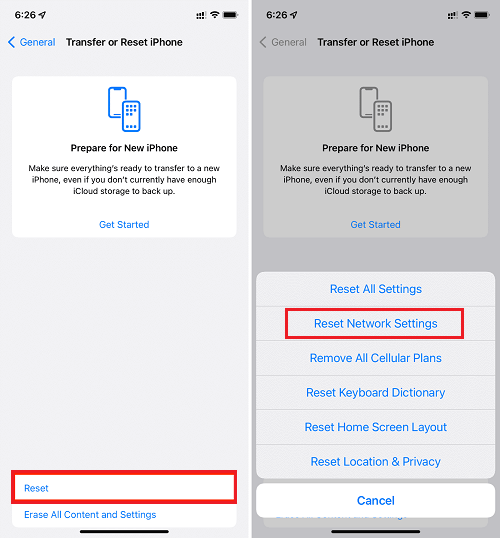
תיקון בלחיצה אחת של שיחותאם אתה לא רוצה לאבד נתונים או להסתבך עם איפוס, Fixppo יכול לתקן את בעיית העדכון מבלי למחוק כלום – גם ההגדרות וגם כל התמונות שלך יישארו שלמות.
5 אתחל את ה־iPhone בכפייה
אם עדכון ה־iOS 18/26 לוקח שעות ארוכות, אחת הדרכים הפשוטות ביותר לנסות לפתור את זה היא לבצע איתחול כפוי לאייפון שלך. חשוב לדעת שהשיטה משתנה בהתאם לדגם של המכשיר.
אאיך לאתחל אייפון בכפייה לפי הדגם שלך:
iPhone 6 ומטה: לחץ והחזק את כפתור הבית ואת כפתור הכיבוי עד שתראה את סמל Apple.
iPhone 7/7 Plus: לחץ והחזק את כפתור ההנמכה ואת כפתור הכיבוי יחד עד שסמל Apple יופיע.
iPhone 8, X, 11, 12, 13, 14, 15, 16: לחץ מהר על כפתור הגברת ווליום, אחר כך על כפתור הנמכת ווליום, ולבסוף החזק את כפתור הכיבוי עד שתראה את סמל Apple.
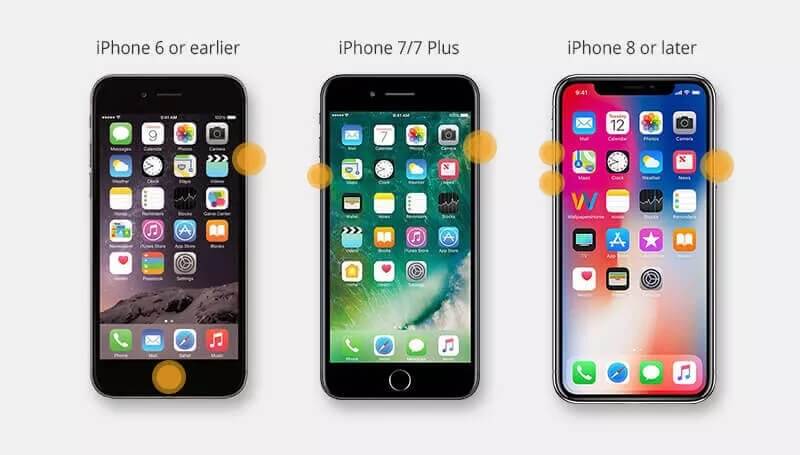
6 עדכן את ה־iPhone דרך iTunes
אם ניסית את כל הדרכים הקודמות והעדכון של iOS 18/26 עדיין לוקח נצח – אפשר לעדכן את המכשיר ידנית דרך iTunes במחשב.
למרות ש־iTunes מבטיחה שהעדכון לא ימחק נתונים, משתמשים רבים נתקלים במצב שבו האייפון נתקע במסך "מחובר ל־iTunes". לכן, חשוב לגבות את המידע מראש!
איך לעדכן עם iTunes:
שלב 1: חבר את ה־iPhone למחשב ופתח את iTunes.
שלב 2: לחץ על "תן אמון" באייפון כדי לאשר את החיבור.
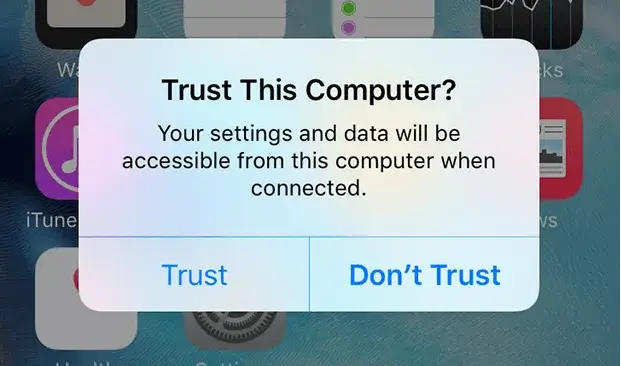
שלב 3: לחץ על סמל המכשיר ב־iTunes ועבור ללשונית "סיכום".
שלב 4: לחץ על "בדוק עדכון" – המכשיר יתעדכן לגרסה החדשה של iOS 18/26.
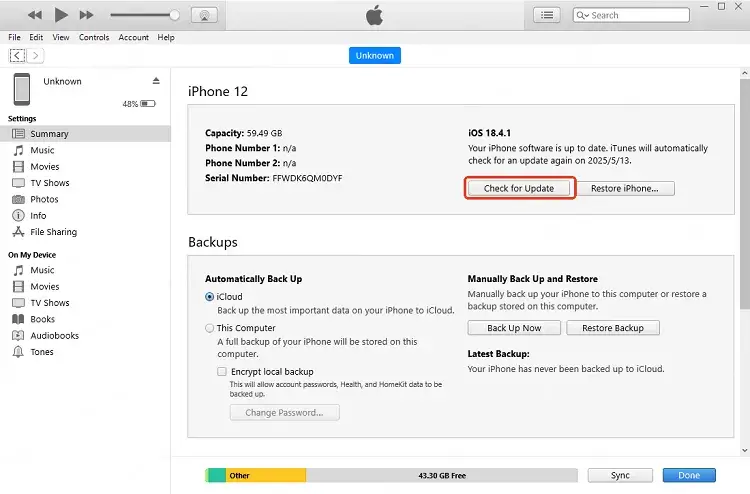
🧾 סיכום קליל לסיום
אם העדכון ל־iOS 18 או 26 תקוע ונמשך לנצח – אל תיבהלו! לפעמים זו רק בעיה זמנית בשרתים, חיבור רשת מקרטע או אחסון מלא באייפון. ניסינו עבורכם 6 פתרונות פשוטים שיעזרו לכם לחזור לעניינים: בדיקת רשת, איפוס הגדרות, איתחול כפוי ועוד.
אבל אם כבר ניסיתם הכ־ל והאייפון עדיין מתעקש לא להתעדכן – זה הזמן לשלוף את הנשק הסודי: iMyFone Fixppo 🔧
הוא מתקן בעיות עדכון בלי למחוק נתונים, לא דורש ידע טכני, ויכול להחזיר לכם את השליטה במכשיר בלחיצת כפתור!
📲 הורידו עכשיו את Fixppo ותנו לאייפון שלכם טיפול VIP. תגידו ביי ביי לעדכון שלא נגמר, ושלום לגרסה החדשה!